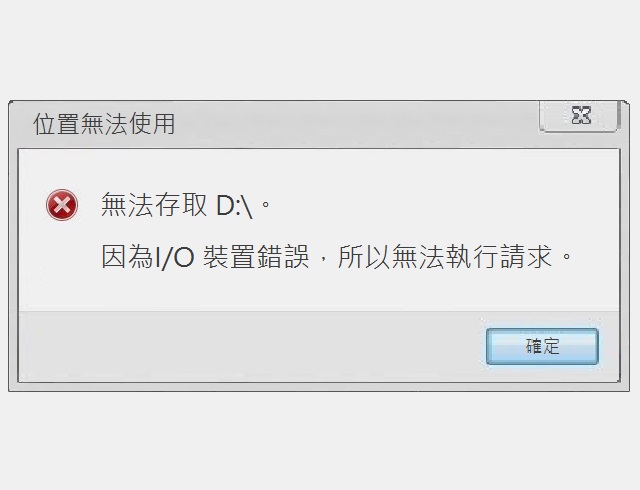SSD固態硬碟是什麼?SSD vs. HDD 如何選購?(2021年)
1. 什麼是SSD固態硬碟?
2. SSD重要組成1:控制晶片(Controller)
3. SSD重要組成2:NAND Flash快閃記憶體
4. 最新的 3D NAND Flash製程
5. SSD規格介面如何選購?什麼是SATA、M2.SATA、M2.PCIe NVMe?
6. SSD固態硬碟與HDD傳統硬碟有什麼不同,該如何選購?
7. SSD在其運作原理之下的優點、缺點是什麼?
8. 選購SSD該注意哪些事項?
9. SSD價格差異該如何選購?
SSD固態硬碟是什麼?有什麼用途?各位在挑選電腦儲存裝置時,是否對於該選購SSD還是傳統硬碟HDD感到困惑?透過本篇文章,將帶你了解「SSD是什麼、SSD與傳統硬碟有何不同、SSD規格介面差異」,幫助你選購適合自己的SSD。
什麼是SSD固態硬碟?
說明什麼是SSD之前,先跟各位談談「電腦的資料儲存裝置」。電腦的儲存裝置依據儲存的材質可分為「磁性介質表面儲存設備」以及「積體電路儲存設備」,磁性介質儲存設備的代表產品就是機械式傳統硬碟(HDD);積體電路的儲存設備則包含了隨機存取記憶體(RAM)、唯讀記憶體(ROM)和快閃記憶體(NAND Flash Memory);而「積體電路儲存設備」依據裝置內的資料在斷電後是否能保存,又可分為「揮發性記憶體」和「非揮發性記憶體」(更正確說法應分為「暫存記憶體」和「永久儲存記憶體」)。隨機存取記憶體(RAM)屬於「揮發性記憶體」,負責電腦運作時處理器(CPU)的資料暫存和快取,當電腦停止供應電源,裡面的資料便會消失,所以屬「暫存記憶體」;唯讀記憶體(ROM)和快閃記憶體(NAND Flash Memory)則屬「非揮發性記憶體」,是在電腦裝置未通電時,所儲存的資料也能保存的儲存裝置,所以屬「永久儲存記憶體」。
在上述簡介的儲存裝置中,SSD固態硬碟(Solid State Disk,簡稱 SSD)是以快閃記憶體(NAND Flash)儲存資料的「積體電路儲存裝置」,內部構造主要由控制晶片(Controller)以及快閃記憶體(NAND Flash)運作。

SSD重要組成1:控制晶片(Controller)
「Controller控制晶片」如同SSD的大腦,連接快閃記憶體(NAND Flash)與電腦內其他組件(例如主機板和其他儲存設備)之間的傳輸溝通,並掌管SSD每一儲存區塊(Block)上資料的寫入讀取,當檔案需要寫入SSD時,便透過控制晶片(Controller)將檔案平均寫入每一顆快閃記憶體(NAND Flash)。下方幾項也是控制晶片(Controller)負責SSD運作的重要功能,以下為控制晶片的功能:耗損平均技術(Wear Leveling):SSD每一次寫入都會造成快閃記憶體(NAND Flash)的儲存區塊(Block)耗損,因此控制晶片(Controller)會平均每一儲存區塊(Block)被寫入的次數,避免有任何儲存區塊(Block)過度寫入存取而嚴重耗損,以此延長快閃記憶體預期壽命。
故障區塊管理(Bad Block Management):SSD寫入資料比讀取耗時,每一次「寫入抹除」會導致快閃記憶體(NAND Flash)耗損,如果同一個儲存區塊(Block)不斷被寫入與清除資料,這些儲存區塊(Block)的壽命會消耗很快。
因此SSD出廠時控制晶片(Controller) 內建的程式便已建立故障區塊(Bad Blocks)管理區,在每次寫入時,控制晶片(Controller)會偵測各個儲存區塊(Block),一旦發現故障快閃記憶體(NAND Flash)中有故障區塊,便予以標記,以避免資料再次寫入。
自動錯誤校正(Error Correction Code,簡稱ECC):為確保資料寫入SSD時的完整性,當資料寫入SSD時,控制晶片(Controller)會執行自動錯誤校正功能,偵測並修正儲存資料時可能產生的錯誤。
在執行自動錯誤校正時,如有儲存區塊(Block)中的資料錯誤無法修正,SSD控制晶片(Controller)會向電腦回報錯誤訊號,將資料轉移至預留的正常區塊並標記故障區塊,以確保資料不再寫入至該故障區塊。
檔案讀寫加密:有加密功能的SSD,透過加密管理軟體啟動資料防護功能。當資料寫入SSD時會透過Controller控制器加密,需要讀取資料時會再將檔案解密。

SSD重要組成2:NAND Flash快閃記憶體
「NAND Flash快閃記憶體」是非揮發性記憶體,當電腦裝置未通電時,所儲存的資料也能保存屬於『永久儲存記憶體』,在SSD內部構造中扮演影響SSD效能的重要角色。SSD的快閃記憶體(NAND Flash)顆粒分為幾種類型:單層儲存單元SLC、雙層儲存單元MLC、三層存儲單元TLC以及四層儲存單元QLC。
SLC單層儲存單元(Single-Level Cell)每個儲存區塊可以存放1bit資料,具有更快的性能以及更好的寫入耐用性,寫入抹除次數達到10萬次以上,但是由於成本最高,市面上主流的SSD較少使用SLC快閃晶片。
MLC雙層存儲單元(Multi-Level Cell)每個儲存單元可以存放2bit資料,其性能以及寫入耐用性較SLC低,寫入抹除次數較SLC低,但因成本亦較SLC低,在過去的幾年中,市面上的SSD較多採用MLC晶片。
TLC三層存儲單元(Trinary-Level Cell)每個儲存單元可以存放3bit資料,儲存密度較高,成本比起SLC、MLC較低,是目前市面上主流的快閃記憶體顆粒,但是寫入抹除次數也較SLC和MLC低。
QLC四層存儲單元(Quad-Level Cell)每個儲存單元可以存放4bit資料,是最新快閃記憶體(NAND Flash)顆粒,提供比TLC更高的儲存密度,同時成本上相比TLC更低,使SSD朝向容量更大、價格更宜人發展,但QLC的寫入抹除次數較上述三者又更低。
為了便於理解,我們以比喻來說明,概念就如同當我們擁有相同數量的木材,需要在一固定大小區域打造一個櫃子,SLC就如同建了「單層櫃子」來放置物品,在拿取跟放置物品都最簡單快速、不費力;MLC就如同建了「雙層櫃子」放置物品,因可用木材數量是一樣的,要建造成雙層就可能會變薄而影響櫃子的耐用度(將耐用度理解為寫入抹除次數),但雙層櫃相對地可放置的物品較多;TLC在相同木材數量下,建了「三層櫃子」可放置物品又更多,但櫃子的耐用度又更低 ;QLC便如同建了「四層櫃子」可放置物品又比前三者要更高,但櫃子的耐用度又較前三者更低。
|
快閃記憶體顆粒 |
SLC單層儲存單元 |
MLC雙層儲存單元 |
TLC三層儲存單元 |
QLC四層儲存單元 |
|
讀寫速度 |
SLC > MLC > TLC > QLC |
|||
|
寫入抹除次數 |
SLC > MLC > TLC > QLC |
|||
|
儲存密度 |
SLC < MLC < TLC < QLC |
|||
|
成本 |
SLC > MLC > TLC > QLC |
|||
(備註:SSD的快閃記憶體(NAND Flash)寫入抹除實際次數也會因使用習慣而有所不同,再加上2020年SSD 廠商已透過快閃記憶體(NAND Flash)先進科技,寫入次數已可達 5萬次以上,此處主要在說明快閃記憶體(NAND Flash)有先天性的「寫入次數有限制」的技術問題。使用者在選購SSD時不必太擔心使用壽命問題。)
最新的 3D NAND Flash製程
快閃記憶體(NAND Flash)隨著製程演進提升,過去以2D平面的快閃記憶體發展達到物理極限,進而發展出最先進的3D NAND Flash技術,突破平面的密度限制,由多層邏輯電路佈線垂直+平行Layout堆疊,構成「立體的邏輯電路架構」。提供SSD更多的存儲空間與更優異的效能表現。如果想了解更多SSD的原理,可以參考《SSD固態硬碟技術及原理分析》這篇文章,可以幫助你選購適合自己的SSD。

SSD規格介面如何選購?什麼是SATA、M2.SATA、M2.PCIe /NVMe?
SATA SSD
SATA SSD為了取代傳統硬碟而設計,是市面上最先出現的SSD。為了能輕易取代傳統硬碟,外型尺寸和傳統硬碟一樣設計2.5吋,並且也採用SATA介面,因此在電腦安裝方式和傳統硬碟相同,SATA SSD的效能速度相較於傳統硬碟有數倍的提升,但因SATA屬於傳統硬碟用的傳輸介面,使快閃記憶體(NAND Flash)效能受到限制,無法發揮極速特性。目前市面規格為SATA 6.0Gb/s,讀取時間 560 MB/s,寫入時間 510 MB/s。|
|
|
M.2 SATA
M.2 SATA與SATA SSD的效能差不多,主要差別在於支援主機板上不同接頭,適用較舊款的主機板。M.2 SATA上的接腳(Key)有B型接腳(Key)、M型接腳(Key)和B+M型接腳(Key)三種,主要看主機板支援哪種接腳,有些主機板分別只能使用B型接腳(Key)或M型接腳(Key),因此而有了B+M型接腳(Key)的設計,使其能夠在各種主機板上擁有交叉相容性。目前市面規格 M.2 SATA,讀取時間 560MB/s,寫入時間 510MB/s,和傳統硬碟 SATA 介面讀寫速度相同。
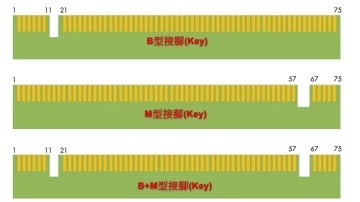
M.2 PCIe (PCI Express) / NVMe
M.2 PCIe+NVMe 是 SSD目前讀寫速度最快的規格介面,更正確說法是「將具 NVMe 規格的 SSD 插在 PCIe 的擴充槽,此搭配組合才可發揮SSD極速」。PCIe是主機板上標準的擴充插槽,已出現近10年,因此多數主機板都有支援,其設計供任何「視訊卡,音效卡.....等各種不同功能擴充卡」並非是專為 SSD 設計。

NVMe( Non-Volatile Memory Host Controller Interface Specification)非揮發性記憶體控制介面規格是SSD新的通訊協定規格,亦是SSD 「專有的新讀寫技術」,目的是為了提高 SSD速度,能夠完全地發揮快閃記憶體(NAND Flash)的高速平行運算能力,如果電腦是舊款主機板可能不支援,但新款的主機板皆有支援。
因此選購PCle+NVMe SSD是追求性能極速唯一選擇。PCIe 3.0介面可採用高達四通道連接傳輸,讓資料傳輸比 SATA 快4倍。PCle+NVMe SSD也有省電特性,可以減低筆記型電腦的電池耗損,延長電池使用壽命,因此近年的筆記型電腦大多都搭配 PCIe / NVMe 的SSD。目前市面規格讀取時間 3,400 MB/s,寫入時間 3,000 MB/s。
(備註:NVMe SSD 也只可插在 PCIe 擴充槽,無法插到不同擴充槽。新款主機板都內建 NVMe SSD 專用的 PCIe平躺式插槽)


下方以表格簡單總結上述SSD規格介面:
|
SSD規格 |
|
|
|
|
接口/傳輸介面 |
SATA/ SATA |
M.2/ SATA |
M.2/ PCIe |
|
特點 |
為取代HDD而研發 |
尺寸較SATA SSD更輕薄短小 |
目前SSD傳輸性能最快規格 |
|
讀取速度 |
560 MB/s |
560 MB/s |
3,400 MB/s |
|
寫入速度 |
510 MB/s |
510 MB/s |
3,000 MB/s |
SSD固態硬碟與HDD傳統硬碟有什麼不同,該如何選購?
傳統硬碟是透過馬達、讀寫頭、磁片等精密機械元件組成的「磁性介質表面儲存設備」,讀寫磁頭藉由磁片運轉時產生的氣流漂浮在磁片上讀寫資料,當讀寫頭與磁片受到衝擊震動直接接觸或環境條件影響,容易產生機械故障,因此傳統硬碟怕碰撞、易磨損也較耗電。目前傳統硬碟的技術已經十分純熟,在相同的容量下成本也較SSD低,因此在市場上還佔有相對優勢;但傳統硬碟也因受到物理極限的限制,而無法再開發更符合市場「輕薄短小」需求的規格尺寸。如果想了解更多硬碟的原理,可以參考《硬碟原理》這篇文章,多了解原理也可以幫助你選購適合自己的硬碟。SSD的設計是為了取代HDD傳統硬碟,由上述內容我們已了解,SSD固態硬碟是透過快閃記憶體(NAND Flash)儲存資料的「積體電路儲存裝置」,雖目前快閃記憶體(NAND Flash)的技術有「成本高、容量較低、資料儲存年限」等問題,但SSD在傳輸速度比起傳統硬碟快,再加上不同於傳統硬碟的機械元件運作,SSD具有耐衝擊、抗震動、運作時無噪音以及低耗電等特性,因此SSD在市場越來越受歡迎。
SSD在其運作原理之下的優點、缺點是什麼?
1.【優點】更耐用具可攜性:傳統硬碟內的機械零件透過馬達高速運轉容易因溫度過高而發生錯誤故障的狀況,也較為耗電,並容易因摔落、碰撞而造成損壞,其設計是屬「固定式使用」非「可攜式」;相對地,SSD因沒有機械零件,比起傳統硬碟更耐用可靠、防震,比起傳統硬碟更適用於可攜性的裝置。因此如果是購買筆記型電腦、外接式硬碟,選購SSD固態硬碟會更適合移動式使用行為。2.【優點】讀寫速度更快速: SDD 使用快閃記憶體(NAND Flash)存取資料,使 SSD 在檢索開啟文件、相片、和影片等資料比起傳統硬碟更快速;將SSD作為開機用硬碟,更能提升開機時讀取數量龐大的作業系統檔案的運作時間,windows載入速度比起傳統硬碟幾乎提升4倍以上。另外,如果你是遊戲玩家,推薦你將遊戲安裝在SSD中,能使遊戲讀取速度提升,大幅減少遊戲載入時間。
3.【優點】外觀尺寸更輕薄短小:有別於傳統硬碟的物理限制,SSD的運作原理以及發展技術,使得SSD比起傳統硬碟更短小、更輕薄。再加上耐震可靠的特性,市面上的超薄筆記型電腦、平板電腦和其他移動設備,皆已搭載SSD作為儲存硬碟。對於桌上型電腦安裝SSD,安裝尺寸較小的M.2 規格SSD相對能夠節省主機殼內空間占用。而近年新的主機殼除了過去的3.5吋硬碟擴充槽(主機殼內放置硬碟的位置),新增了2.5吋硬碟擴充槽的設計,因此安裝2.5吋的SSD不需再透過3.5吋的轉接盒,不僅能達到提升電腦效能目的,也比較不會占用主機殼空間。
4.【優點】效能高的晶片降低SSD故障率:不同於傳統硬碟是以精密機械零件而容易因碰撞而產生機械故障,SSD相對較耐碰撞,並且在整個產品生命週期中能保持其讀寫速度,SSD的低故障率也因耗損平均技術(Wear Leveling)、自動錯誤校正(ECC)、故障區塊管理(Bad Block Management)等功能,減少SSD在運作時產生的錯誤以及耗損。但因快閃記憶體(NAND Flash)仍有寫入壽命次數限制,選購性能較高的晶片,晶片損壞的機率也相對較低。
5.【缺點】SSD不推薦使用於頻繁讀寫:SSD透過快閃記憶體(NAND Flash)處理資料的寫入讀取,每次資料寫入時都會造成快閃記憶體(NAND Flash)的耗損,而快閃記憶體(NAND Flash)的儲存區塊(Block)都有其寫入次數的限制,一旦超過寫入次數限制晶片便損壞無法再使用,損壞區塊所儲存的資料也無法透過救援找回,因此建議SSD不適用於頻繁讀寫。如果你是影像工作者,需要透過SSD提升影像處理軟體速度,建議你將檔案資料定期備份在其他儲存空間。
因此,究竟該選購SSD還是傳統硬碟?因SSD耐碰撞、適合攜帶且讀寫速度比傳統硬碟快速,目前市面上的筆記型電腦幾乎都已將儲存硬碟改為SSD,甚至是桌上型電腦也都建議將SSD當開機用硬碟,以提升開機時讀取數量龐大的作業系統檔案的運作時間,速度幾乎提升 4倍以上。如果對於電腦的效能相當重視,推薦你選購SSD固態硬碟;如果你是有大容量儲存需為主要訴求,則推薦你選購傳統硬碟HDD,特別是RAID、NAS、Server伺服器,建議還是安裝 SAS 傳統硬碟。
選購SSD該注意哪些事項?
1. 考量自己的使用需求:如果你是一般文書使用者,想要有良好的開機以及程式開啟效能,將儲存硬碟從傳統硬碟HDD改為SSD將會有明顯的速度差異,SSD規格不一定需要很高;然而如果你是影像工作者,需要使用影像處理軟體,或你是遊戲玩家,則可選購容量較高以及讀寫較快的PCIe+ NVMe規格來提升程式載入速度。2. 確認主機板以及主機殼內是否有空間再擴充SSD:如果你是購買搭載SSD的筆記型電腦,為了達到輕薄的特點,一般筆記型電腦通常不太會有擴充槽可以再加裝SSD(但仍有少數可以加裝,可以在購買筆記型電腦時確認);如果你是要為自己的桌上型電腦擴充SSD,擴充M.2 SATA 或M.2 PCIe / NVMe規格,記得先確認主機板上的SATA、PCIe通道是否還足夠加裝,也記得確認主機板說明書,在第幾通道上加裝SSD才可正常發揮效能。如果是要擴充SATA SSD,需先確認主機殼內的硬碟擴充槽是否還有空間。
(小提醒:目前SATA SSD 都是SATA III接口,雖然SATA可向下相容,但還是建議選購SATA III 排線,以發揮SATA SSD的讀寫速度)
3.哪種介面可在你的電腦上運作:
如果是選購M.2 SATA 或M.2 PCIe / NVMe規格的SSD,記得要檢查電腦規格,以確認你的電腦支援何種介面運作。透過上述內容,我們知道PCIe + NVMe 搭配使用時,SSD的讀取和寫入時間是最快的,但因舊款主機板可能不支援NVMe,新款主機板皆有支援,因此需先確認你的主機板規格。
SSD價格差異該如何選購?
SSD因快閃記憶體(NAND Flash)成本較高,所以SSD在發展初期售價非常昂貴,比起傳統硬碟要高得多。但近年由於製造技術提升和晶片容量擴大,SSD價格雖還是比傳統硬碟高,但已有下降的趨勢。然而市售的SSD固態硬碟價格可能相差到數倍,究竟SSD售價的差異是什麼?1. 相同規格條件下,容量越大價格越貴。
2. 相同容量條件下,使用的快閃記憶體(NAND Flash)顆粒會影響成本的不同,SLC價格會較高。
3. 相通容量、快閃記憶體顆粒條件下,SSD不同的接口和傳輸介面也會影響價格,一般來說M.2 PCIe / NVMe規格因技術較新,也是目前傳輸速度最快的規格,所以價格也相對較高。
4. 如你欲選購的SSD 控制晶片(Controller)有特殊功能(如加密功能),那在相同規格介面、容量條件下,價格亦會相對較高。
透過本章了解SSD運作原理、規格效能,下方總結提供各位參考:
1. SSD推薦用來「提升電腦效能」使用;傳統硬碟HDD 則作為「儲存資料」用途
(1)大容量資料儲存需求者,建議你選購傳統硬碟HDD,特別是企業用的RAID、或是家中、一般工作室、SOHO族所使用的NAS、Server伺服器,建議還是安裝 SAS 硬碟。
(2) SSD的讀取速度會直接影響程式檔案開啟速度、遊戲讀取速度,作為開機用硬碟,能提升開機時windows載入速度。
2. M.2 PCIe / NVMe是 SSD目前讀寫速度最快的規格介面,但舊款主機板可能不支援。
3. SSD速度快、不容易故障、也比較不會占用主機殼內的空間,總結來說購買SSD是最好的選擇。
最新文章
-
2024.11.20
更換硬碟:超簡易說明教學,5分鐘就理解
-
2024.11.08
I/O裝置錯誤 - 該了解的4件事,看完就理解
-
2024.12.27
電腦無法開機?帶你了解以下6點原因和排除方法(2025年)
相關文章分享
-
-
2021.03.06
磁碟分割MBR、GPT是什麼?
現在硬碟購入後就可以直接使用,多數使用者不常用到磁碟分割這個讓硬碟能夠使用的前置步驟,並區分了MBR和GPT兩種格式,這邊簡單說明硬碟分割的作用...
-
2022.04.21
因疫情居家上班,除了健康管理,也要管理好資料(2022年)
疫情問題蔓延,每日確診案例超過千例,居家上班變成了現今企業運作趨勢,當今天本來在公司內做的工作,開始移轉到了家裡時,有哪些工作上的地方該注意,又該留意哪些什麼事情?...